如何在華碩電腦上下載並使用MyASUS應用程序
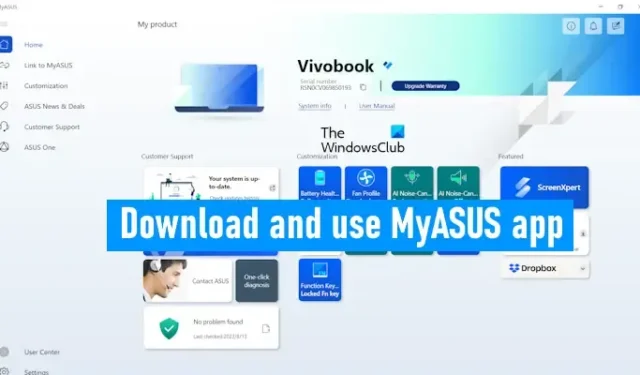
MyASUS 是一款適用於華碩台式電腦和筆記本電腦的應用程序。這是一個非常有用的應用程序,可以幫助用戶保持系統最新。除此之外,它還具有許多附加功能,可幫助您管理華碩計算機。它預裝在華碩計算機上。但是,如果您在系統上找不到它,您可以下載並安裝它。在本文中,我們將討論如何在華碩電腦上下載和使用MyASUS應用程序。
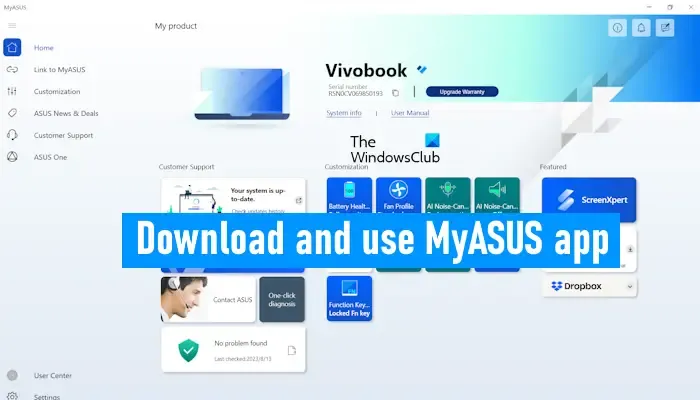
如何在華碩電腦上下載並使用MyASUS應用程序
正如我們上面所解釋的,MyASUS 應用程序預裝在所有華碩計算機上。但如果您的系統上沒有找到它,您可以從華碩或微軟商店的官方網站安裝它。
在您的系統上下載並安裝 MyASUS 應用程序後,當您第一次打開它時,您必須通過輸入您的電子郵件 ID 來註冊您的產品。之後,MyASUS 應用程序就可以使用了。
MyASUS 應用程序有以下選項卡或菜單:
- 家
- 鏈接至 MyASUS
- 定制化
- 華碩新聞與優惠
- 客戶支持
- 華碩一號
讓我們一一討論每個選項卡。
1]首頁
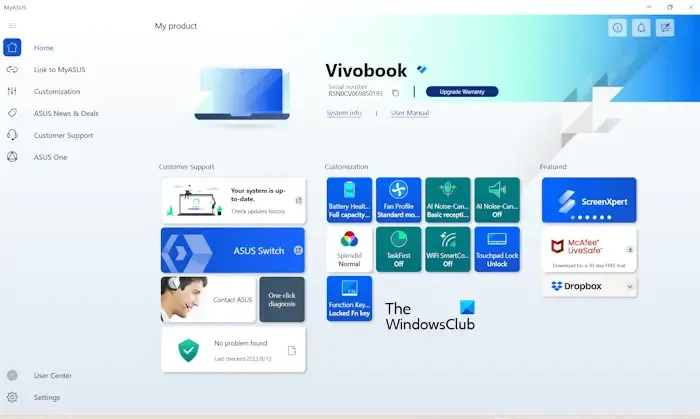
MyASUS 的主屏幕顯示了一些快速訪問的有用選項。您可以在此處查看您的產品名稱和序列號。序列號旁邊的複製圖標可複制序列號。MyASUS 應用程序的主頁上還提供了升級產品保修的鏈接。此處還提供一些快速訪問選項,例如產品更新、自定義選項等。您還可以直接從 MyASUS 應用程序的主頁運行一鍵診斷。
2]鏈接到MyASUS
Link to MyASUS應用程序適用於 Android 和 iOS 設備。您可以通過 Link to MyASUS 應用程序將智能手機連接到計算機。在這裡,您可以使用以下功能。
文件傳輸
您可以在華碩電腦和 Android 或 iOS 手機之間輕鬆傳輸文件。要將文件從計算機傳輸到手機,請選擇“發送”選項卡,然後單擊“選擇文件”按鈕。完成後,單擊“發送”。您將看到以下兩個選項:
- 選擇附近的設備
- 輸入接收設備上顯示的配對碼
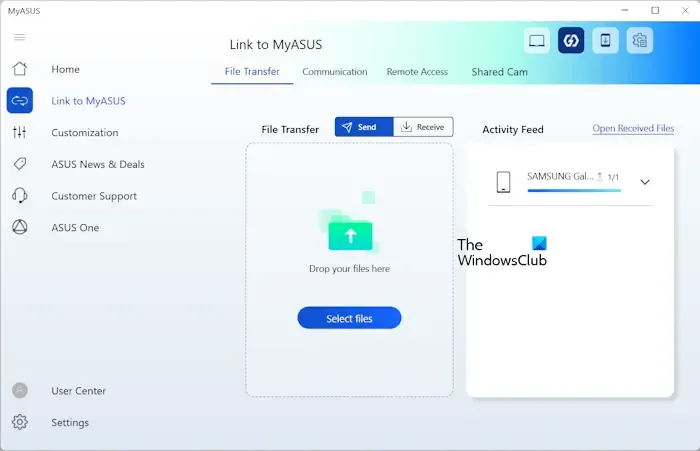
現在,打開手機上的 Link to MyASUS 應用程序,然後點擊“傳輸”部分中的“接收”按鈕。您將看到一個二維碼和一個 6 位設備配對碼。6 位代碼每 5 分鐘自動更改一次。
如果您選擇了第二個選項(如上所示),則必須輸入 6 位數代碼(顯示在您的手機上)。將文件從智能手機傳輸到華碩計算機的過程與上述相同。
溝通
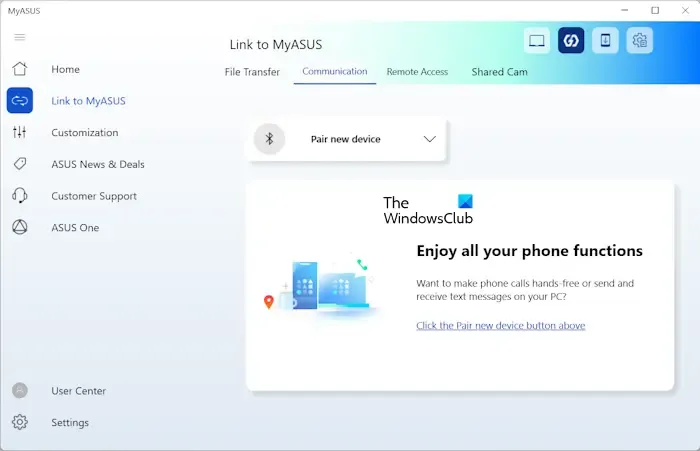
在這裡,您可以通過藍牙將智能手機連接到華碩電腦,並在電腦上享受所有手機功能。您可以直接從計算機上的 MyASUS 應用程序撥打電話、從計算機管理通話記錄等。如果您想從 MyASUS 應用程序中刪除已配對的手機,則必須從 Windows 的藍牙和設備頁面中將其刪除11/10設置。
遠程訪問
MyASUS Remote Access 允許您從手機訪問存儲在 PC 上的文件。您可以通過手機訪問 PC 上以下文件夾中存儲的文件:
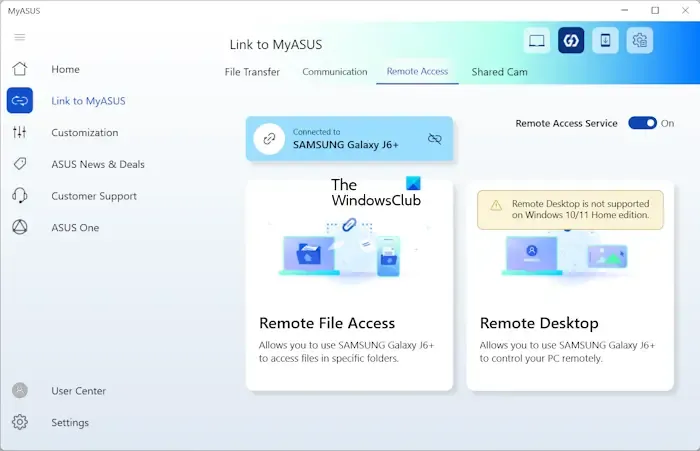
- 桌面
- 文件
- 下載
- 音樂
- 圖片
- 視頻
遠程桌面允許您通過手機遠程控制計算機。但此功能在 Windows 11/10 家庭版上不可用。
共享攝像頭
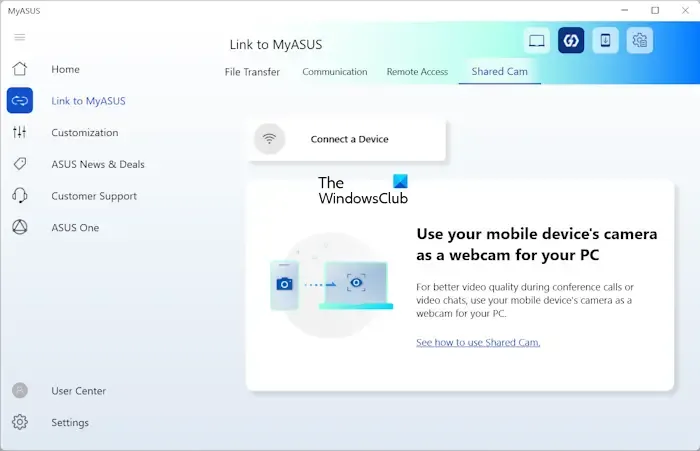
您可以將移動設備的攝像頭用作 PC 的網絡攝像頭。
3]定制
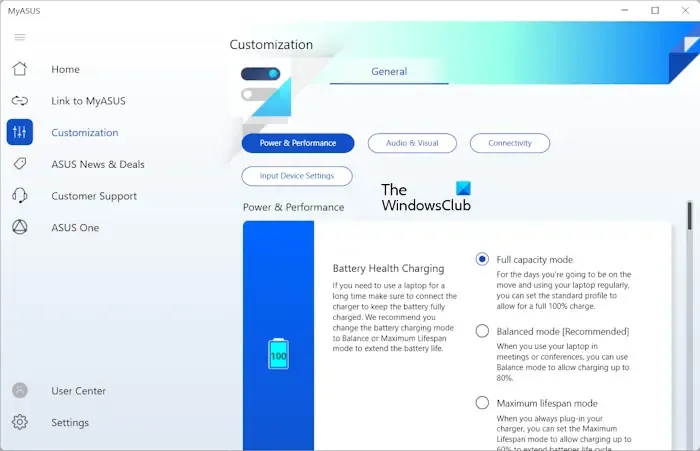
此處提供了不同的自定義設置,您可以使用它們來管理您的華碩計算機。在這裡您可以更改電池充電模式、計算機的風扇配置文件、啟用、禁用或自定義人工智能降噪功能、啟用或禁用觸摸板鎖和功能鍵鎖等。
4] 華碩新聞與優惠
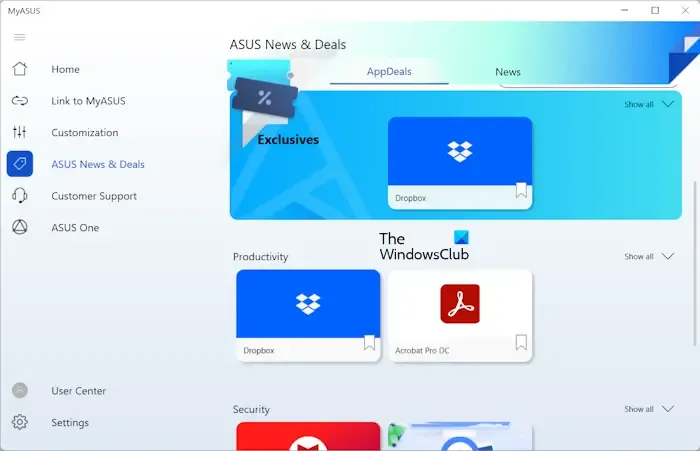
此部分顯示華碩的新聞和應用程序優惠。
5]客戶支持
您可以在此處診斷您的華碩系統、檢查實時更新以及在設備上執行備份和恢復操作。
系統診斷
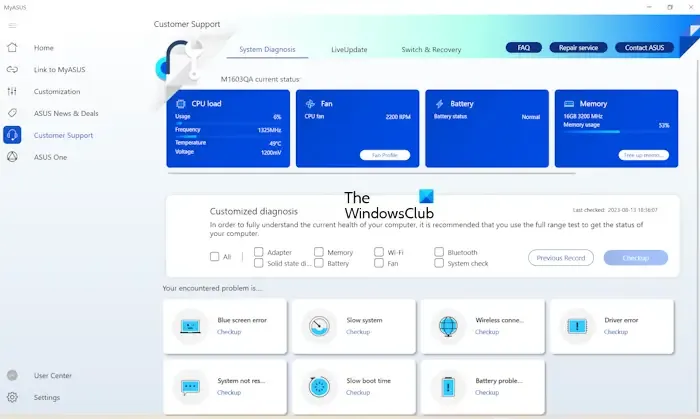
您可以查看有關 CPU 負載、風扇、電池和內存的統計信息。此處還提供“自定義診斷”選項,允許您執行系統檢查、電池檢查、內存檢查等。
如果您遇到藍屏錯誤、驅動程序錯誤、系統性能緩慢、凍結問題等,您還可以運行檢查來修復該特定問題。
實時更新
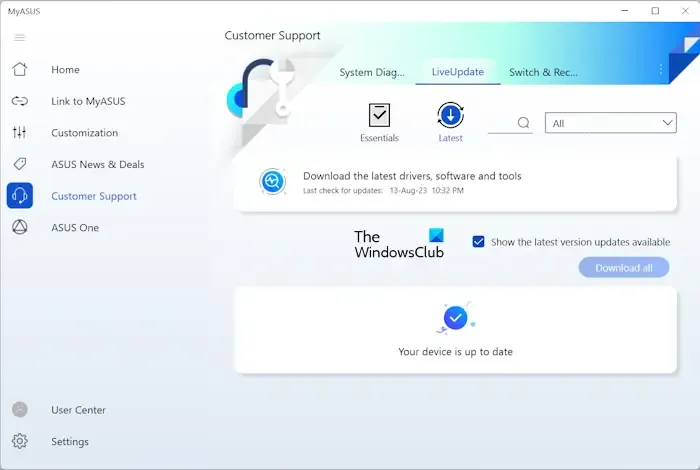
如果華碩發布任何更新,將在此處提供。不過,您也可以手動檢查更新。
切換與恢復
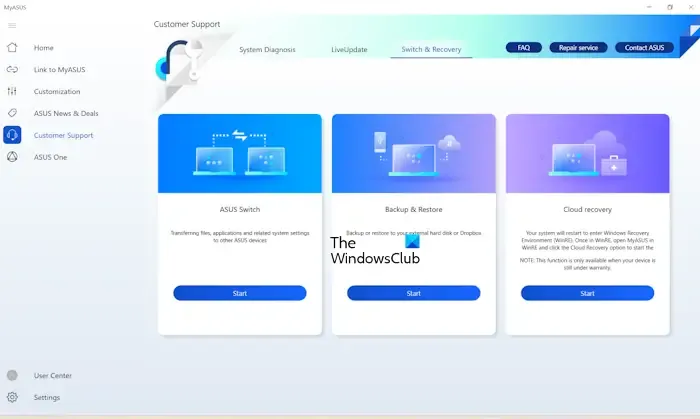
在這裡您可以執行不同的恢復操作,例如雲恢復、備份和恢復等。
6]華碩一號
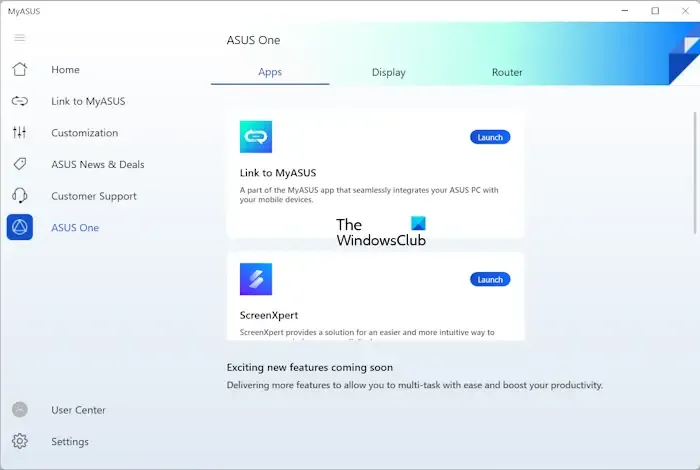
在這裡您可以訪問和啟動華碩應用程序、訪問華碩顯示屏和華碩路由器。
下載MyASUS應用程序
您可以從asus.com下載並安裝 MyASUS 應用程序。此網站上的“下載”按鈕將帶您前往 Microsoft Store,您可以在其中在 PC 上安裝 MyASUS。
如何使用MyASUS安裝驅動程序?
要使用 MyASUS 安裝驅動程序,請打開應用程序並從左側選擇客戶支持類別。現在,轉到 LiveUpdate 選項卡並單擊檢查更新按鈕。
MyASUS 應用程序是免費的嗎?
是的,MyASUS 應用程序是免費的。如果您有華碩電腦,可以從華碩官方網站或微軟商店下載並安裝。它將幫助您保持系統最新、維護系統並優化其性能。



發佈留言